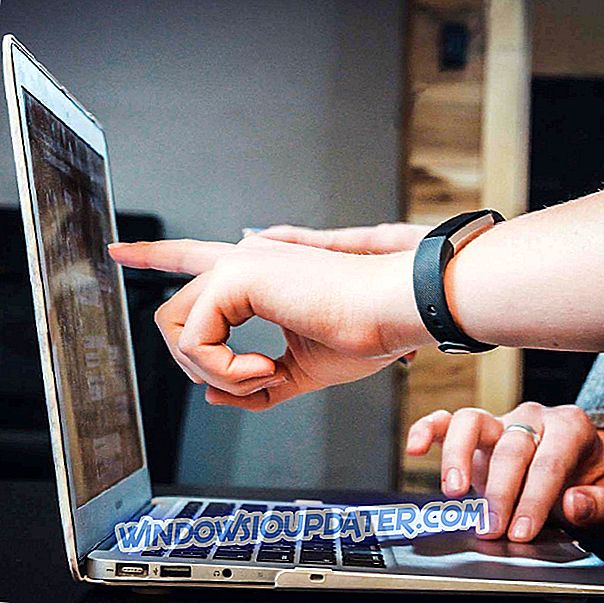ข้อผิดพลาด eubkmon.sys มักจะนำไปสู่ปัญหาร้ายแรงเช่นหน้าจอสีฟ้าปัญหาหน่วยความจำและอาจรบกวนกระบวนการบูตของคอมพิวเตอร์ Windows ของคุณ
คุณอาจสังเกตเห็นว่าประสิทธิภาพโดยรวมของพีซีของคุณช้าลงและคอมพิวเตอร์หยุดทำงาน
แต่ข้อผิดพลาด eubkmon.sys คือสิ่งที่แน่นอนและวิธีการที่คุณสามารถแก้ไขได้? อ่านต่อไปเพื่อรับคำตอบ
อันดับแรกให้ดูที่ EUBKMON.sys- ไฟล์ซึ่งส่วนใหญ่มาจากปัญหาดังกล่าว ..
eubkmon.sys คืออะไร
Eubkmon.sys เป็นไดรเวอร์ที่ออกแบบมาสำหรับ Windows รุ่นต่างๆ EUBkMon เป็นตัวย่อของโปรแกรมควบคุมเคอร์เนล EaseUS Todo Backup Monitor
ไดรเวอร์นี้ช่วยให้ระบบของคุณโต้ตอบกับยูทิลิตี้ Todo Backup Free จาก EaseUS ผู้พัฒนาซอฟต์แวร์ยูทิลิตี้จีน
เช่นเดียวกับไดรเวอร์อื่น ๆ ใน Windows ไฟล์สามารถพบได้ในโฟลเดอร์ C: WindowsSystem32drivers
ข้อผิดพลาด Eubkmon.Sys คืออะไร?
ตามที่ฉันได้กล่าวถึงก่อนหน้านี้ข้อผิดพลาด eubkmon.sys เป็นข้อผิดพลาดที่เกี่ยวข้องกับไฟล์ไดรเวอร์ดังกล่าว ข้อผิดพลาดเกิดขึ้นจากการที่มี EUBKMON.sys รุ่นที่ล้าสมัยหรือเสียหาย
การผูกปมอาจทำให้หงุดหงิดและอาจทำให้คอมพิวเตอร์ของคุณไม่สามารถใช้งานได้เนื่องจากการทำงานที่ตามมา ตัวอย่างเช่นเครื่องจะพัฒนานิสัยในการเริ่มต้นใหม่ทุก ๆ ตอนแล้วทำให้ยากสำหรับคุณในการทำงานที่มีความหมาย
Eubkmon.Sys จำเป็นหรือไม่
ไดรเวอร์มีบทบาทสำคัญในการทำงานของฮาร์ดแวร์อย่างถูกต้องเนื่องจากเป็นช่องทางที่ระบบปฏิบัติการสื่อสารกับระบบปฏิบัติการที่ติดตั้งไว้
ด้วยเหตุนี้การลบไฟล์ Eubkmon.sys อาจทำให้ฟังก์ชั่นที่สำคัญบางอย่างของพีซีของคุณทำงานได้
โซลูชันที่ 2: สแกนและซ่อมแซมไฟล์ที่เสียหาย
การสแกนเครื่องของคุณสำหรับไฟล์ที่เสียหายจะแก้ไขปัญหาได้หากเกิดจากไฟล์ที่เสียหาย:
ขั้นตอน:
- แตะที่ เริ่มต้น
- พิมพ์ Command Prompt ใน กล่องโต้ตอบ การค้นหา
- เมื่อผลลัพธ์ปรากฏขึ้นให้คลิกขวาที่ Command Prompt (แอพ Desktop) แล้วเลือก Run as administrator

- ทันทีที่พรอมต์คำสั่ง (ยกระดับ) ปรากฏขึ้นให้พิมพ์ sfc / scannow แล้วกด Enter
- รอให้ SFC (System File Checker) รันและทำตามขั้นตอนที่แนะนำ

6. จากนั้นพิมพ์ dism / online / cleanup-image / restorehealth แล้วรออีกครั้ง
สิ่งนี้อาจแก้ไขไฟล์ที่เสียหายที่อาจเป็นสาเหตุของข้อผิดพลาด eubkmon.sys
โซลูชันที่ 3: เรียกใช้การล้างข้อมูลบนดิสก์อัตโนมัติ
ยูทิลิตีการล้างข้อมูลบนดิสก์ให้ตัวเลือกการล้างข้อมูลบนฮาร์ดไดรฟ์มากขึ้นและอาจมีประโยชน์เมื่อพิจารณาว่าไดรเวอร์ eubkmon จัดการกับการสำรองข้อมูลบนฮาร์ดดิสก์
วิธีที่ง่ายที่สุดวิธีหนึ่งในการเรียกใช้การล้างข้อมูลบนดิสก์คือการเปิดใช้งาน Cleanmgr.exe จาก CMD
อย่าลืมระบุฮาร์ดดิสก์เป้าหมายของคุณจากบรรทัดคำสั่ง
ขั้นตอน:
- คลิก เริ่ม
- ตอนนี้คลิกที่ Run
- ในกล่องโต้ตอบที่เปิดอยู่พิมพ์ c: windowsSYSTEM32cleanmgr.exe / dC จากนั้นกด Enter:

แทนที่ C ด้วยอักษรชื่อไดรฟ์ที่แสดงถึงฮาร์ดดิสก์ที่คุณต้องการล้าง
โซลูชันที่ 4: ถอนการติดตั้ง Eubkmon
คุณสามารถลบ Eubkmon ได้:
ขั้นตอน:
- คลิกปุ่ม เริ่ม และเลือก การตั้งค่า

- เลือก ระบบ
- จากนั้นเลือก แอปและคุณสมบัติ
- ค้นหาโปรแกรม Eubkmon จากแอพที่แสดงไว้
- เลือก ถอนการติดตั้ง

- รอให้กระบวนการถอนการติดตั้งดำเนินการจนเสร็จและรีสตาร์ทพีซีของคุณ
โซลูชันที่ 5: ถอนการติดตั้ง EaseUS Todo Backup Monitor
คุณยังสามารถถอนการติดตั้ง EaseUS Todo Backup Monitor อย่างสมบูรณ์เป็นหนึ่งในเครื่องมือที่มีแนวโน้มที่จะก่อให้เกิดข้อผิดพลาดที่เชื่อมโยงกับ eubkmon.sys
เป็นการดีที่สุดที่จะทำเช่นนี้ขณะอยู่ในเซฟโหมดเนื่องจากอาจเป็นการยากที่จะถอนการติดตั้งจากเดสก์ท็อปปกติ
ขั้นตอน:
- รีสตาร์ท พีซีของคุณ
- เมื่อหน้าจอลงชื่อเข้าใช้ปรากฏขึ้นให้ กดปุ่ม Shift ค้างไว้ แล้วเลือก พลังงาน จากนั้น เริ่มใหม่

- พีซีจะบู๊ตใหม่ไปที่หน้าจอ เลือกตัวเลือก
- คลิก แก้ไข แล้ว เลือกตัวเลือกขั้นสูง

- จากนั้นคลิก การตั้งค่าเริ่มต้น แล้ว เริ่มต้นใหม่

- พีซีของคุณรีสตาร์ทอีกครั้งและในครั้งนี้จะแสดงรายการตัวเลือก เลือก 4 / F4 เพื่อย้ายเข้าสู่ Safe Mode

- ตอนนี้กด Windows + R สิ่งนี้จะเปิดกล่องโต้ตอบเรียกใช้
- ตอนนี้พิมพ์ appwiz cpl จากนั้นกด Enter

- เลือก EaseUS Todo Backup Monitor จากรายการและกด

- ทำตามคำแนะนำถัดไปเพื่อให้เสร็จสมบูรณ์
- เริ่มต้นใหม่อีกครั้ง แต่คราวนี้ตามปกติ